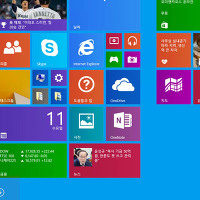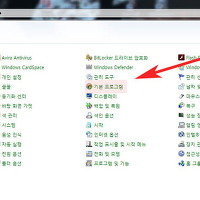프로그램설치없이 윈도우7 내부 원격접속 설정방법
안녕하세요. 오늘은 윈도우7 원격접속 방법에 대해서 알아보겠습니다.
윈도우에는 외부컴퓨터에 접속할수 있는 원격기능이 내장되어 있으며 사용방법도 매우쉽습니다.
그럼 윈도우 원격접속 사용방법을 아주 쉽게 설명하도록 하겠습니다.
1. 윈도우7 테마를 안드로이드 아이스크림 샌드위치 처럼 하기
2. 윈7 키보드 반응속도 올리기 및 레지스트리 설정 방법
3. 자신만의 조립 컴퓨터 pc 견적 내기 사이트 이용방법
원격접속될pc
1. 먼저 원격접속될 컴퓨터에서 실행창연다음 다음 cmd를 입력후 확인을 클릭해 명령어 입력창을 엽니다.
단축키 : 윈도우 + R
2. 명령어 입력창에 ipconfig를 입력합여 해당컴퓨터의 아이피주소를 확인합니다.
192.168..로 시작하는경우 내부아이피주소입니다.
외부아이피주소로 이용하여 외부컴퓨터에 접속할려면 외부아이피주소를 확인해주세요.
(네이버 "아이피주소" 검색후 검색창상단에 아이피주소 확인가능)
#내부아이피주소로 외부에서는 접속할수 없습니다.
3.제어판을 실행후 보기기준을 작은아이콘으로 변경후 시스템을 클릭합니다.

4. 시스템창이 나오면 좌측에 메뉴에서 원격설정을 클릭합니다.
5.사용자 계정창이 나오면 "사용자 계정에 대한 암호를 만듭니다."를 클릭한후 암호를 만들어줍니다.
또는 새로운 사용자계정을 만든다음 암호로 로그인 가능한 사용자를 만들어주세요
6. 시스템페이지에서 고급시스템설정을 클릭한후 원격메뉴를 엽니다.
원격지원 아래 "이컴퓨터에 대한 원격 지원 연결 허용"을 선택후 확인을 눌러 창을 닫아줍니다
원격접속pc

1. 실행창을 연다음 mstsc를 눌러 원격접속메뉴를 불러옵니다.
단축키 : 윈도우 + R
2. 원격데스크톱 연결이 열리면 아래 옵션표시를 클릭합니다.
3. 로그온설정부분에서 컴퓨터는 원격컴퓨터 주소, 사용자이름은 계정을 입력합니다.
"자격증명 저장 허용"을 선택하면 매번 로그인할때마다 암호를 입력할 필요가 없습니다.
연결을 눌러 접속한후 암호를 입력하면 원격pc연결창이 나오게됩니다.
이상으로 프로그램설치없이 윈도우7 내부 원격접속 설정방법을 마치겠습니다.
'컴퓨터팁 > 윈도우' 카테고리의 다른 글
| 컴퓨터 윈도우 시간동기화 오류 바로해결방법 (0) | 2016.05.26 |
|---|---|
| 윈도우7 작업표시줄이 사라졌어요 문제 해결방법 (0) | 2016.05.25 |
| 윈도우 방화벽 프로그램 허용 설정 방법 (0) | 2016.05.25 |
| 윈도우8 8.1 그림판 메모장 위치 찾기방법 (0) | 2016.05.25 |
| 윈도우8 8.1 가젯 위젯 사용 설치하는 방법 (0) | 2016.05.24 |
| 윈도우7 usb 하드 자동실행 설정 해제하는 방법 (0) | 2016.05.22 |
| 윈도우8 8.1 종료버튼 아이콘만들기 쉬운방법 (0) | 2016.05.22 |
| 윈도우 계산기 쉼표 자릿수구분 이용방법 (0) | 2016.05.22 |
| 윈도우7 바탕화면 바로가기 만들기 아이콘 생성방법 (0) | 2016.05.20 |
| 시작프로그램 삭제 작업스케줄러 정리 최적화 방법 (0) | 2016.05.19 |